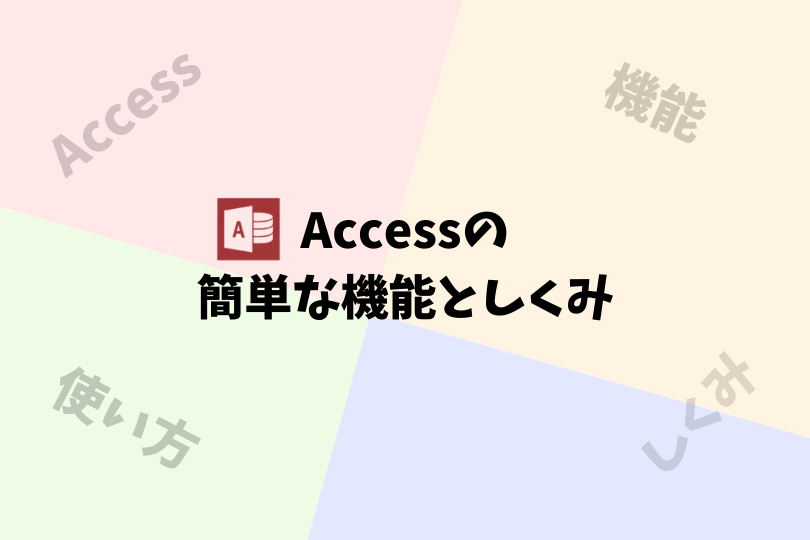ざっくりとですが、Accessの簡単な機能としくみをご説明します。
Accessは、『テーブル』、『クエリ』、『フォーム』、『レポート』の4つを組み合わせて使います。
目次
データを保管しておくテーブル
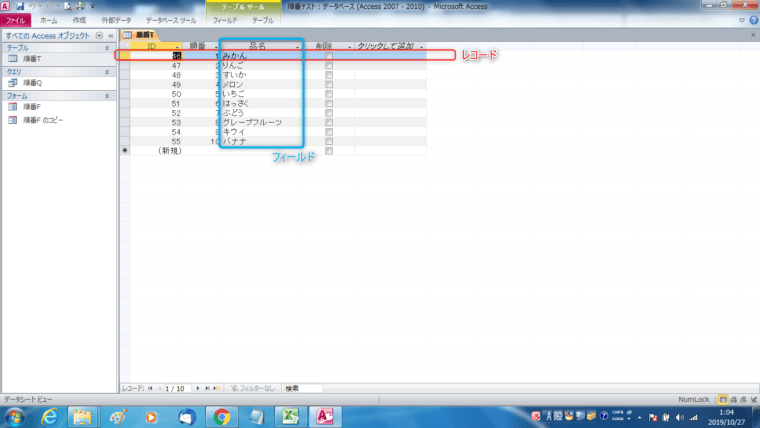
テーブルは、入力したデータを格納しておくためのものです。
Access内のデータは全てテーブルに保管されており、クエリはテーブルのデータを参照して使います。
テーブルはAccessのデータベースの基本であり、一番大事なものです。
データは行(レコード)と列(フィールド)で区切られた表形式になっています。
テーブルはデータシートビューとデザインの切り替えが可能です。
データシートビュー
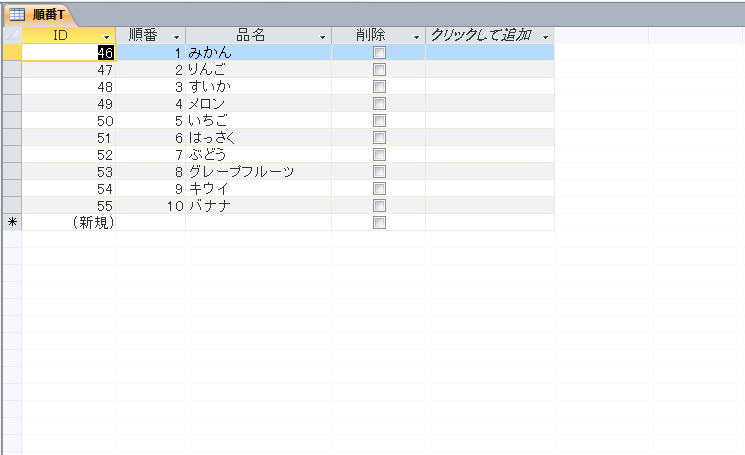
上の画面はデータシートビューで表示してます。
データシートビューでは保存されているデータを一覧で表示して入力や修正などの操作を行います。
デザインビュー
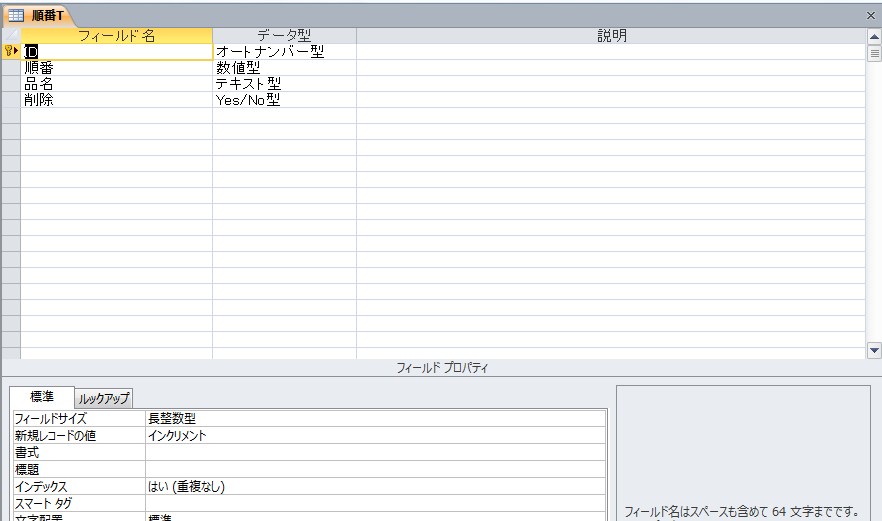
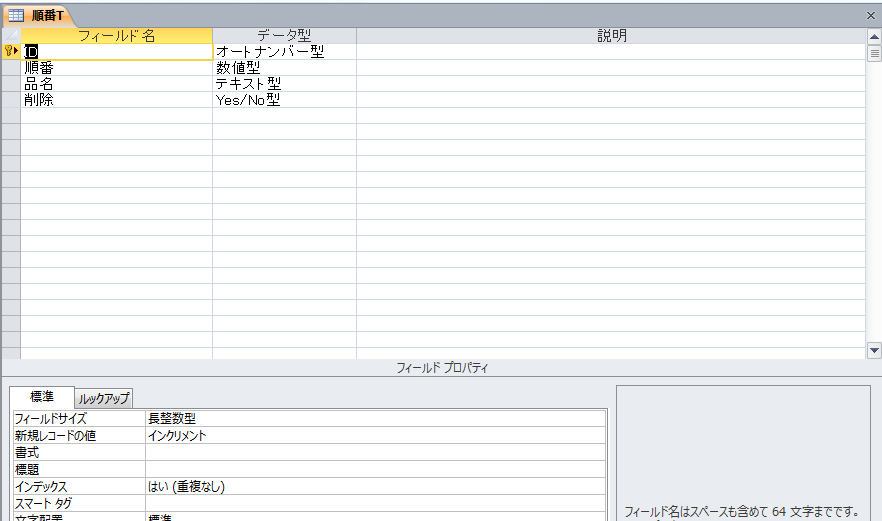 デザインビューではテーブルを構成しているフィールド名とデータ型、サイズ、どのような形式で入力するかなど各項目の属性(フィールドプロパティ)を設定して使います。
デザインビューではテーブルを構成しているフィールド名とデータ型、サイズ、どのような形式で入力するかなど各項目の属性(フィールドプロパティ)を設定して使います。
データを抽出するクエリ
蓄えたデータを自由に組み合わせたり、必要な情報だけを抽出できたりします。
クエリを使用するとデータベースに問い合わせてその結果を出すことができます。
クエリの流れの例は次のようになります。
商品データから『みかん』のデータのみ抽出したりすることができます。
【クエリ】デザインビュー
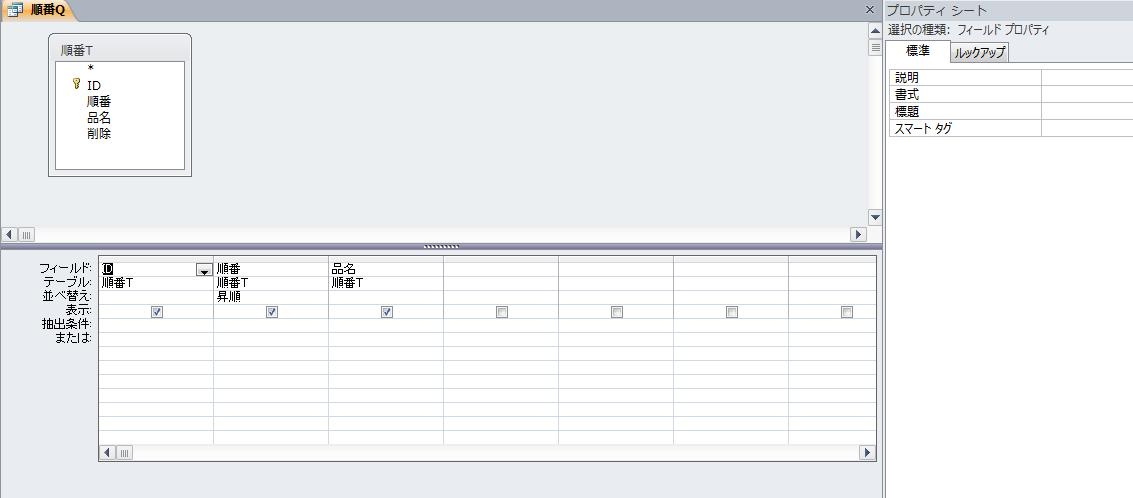
デザインビュー、品名の抽出条件で『みかん』を入力します。
下の表は『like “みかん”』と入力していますが、『みかん』でも大丈夫です。
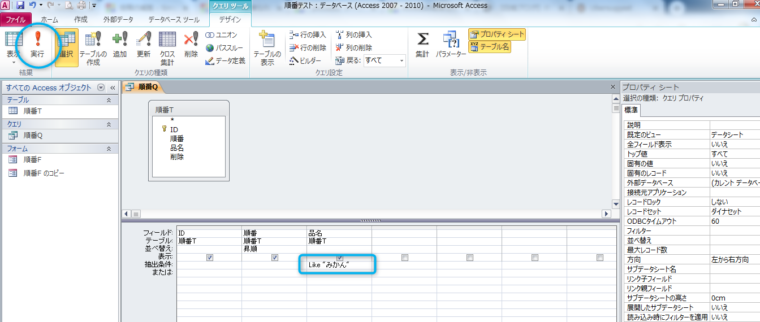
リボン上のクエリツールのデザインより左上の!(びっくりマーク)実行を押すと処理が実行されて次のような結果が表示されます。
【クエリ】データシートビュー(検索結果)
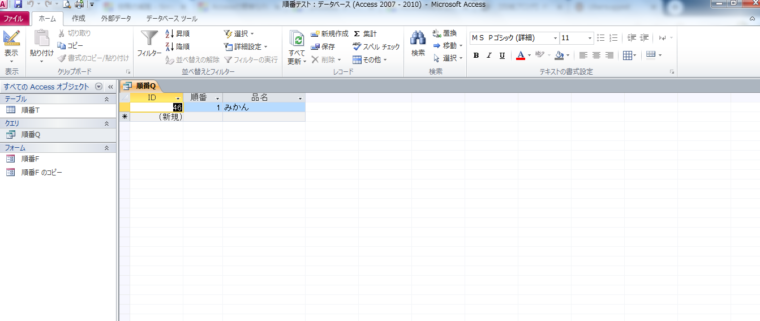
上の結果のようにみかんのみが抽出されます。
データを閲覧したり、使いやすくできるフォーム
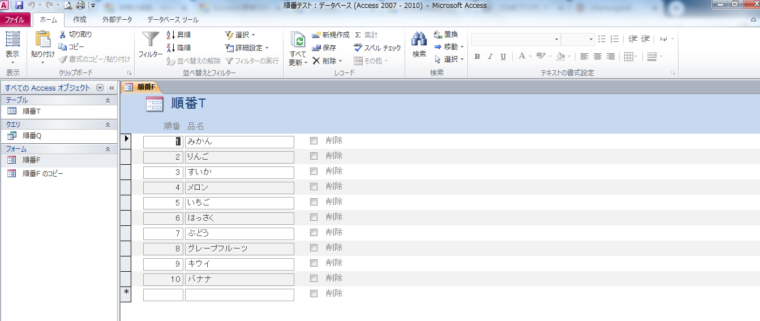
データを自由なレイアウトで表示したり入力したりするデータベースオブジェクトです。
データを1件ずつ表示したりできるので、レコード単位の検索が簡単にできます。
データの入力修正を行ったり、テーブルやクエリのデータを使いやすい形で表示することができるので、普段使う人が一番目にする画面になります。
フォームは他にレイアウトが用意されていて、カスタムのできるので、自分なりに使いやすいものが作れるのでとても作りがいがあります。
データを印刷するレポート
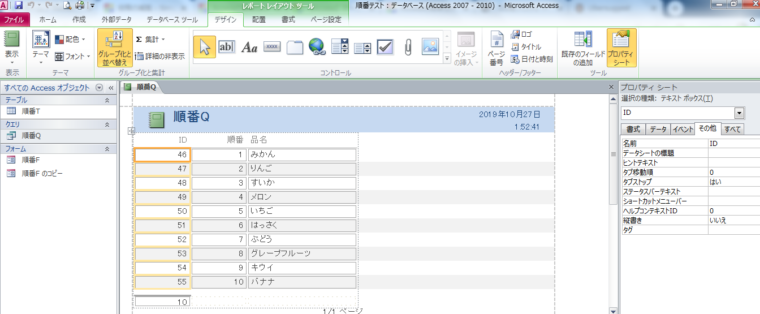
レポートは自由な情報をレイアウトで印刷するデータベースオブジェクトです。
テーブルやクエリで抽出したいろいろなデータを表示したり印刷したりできます。
データを印刷するだけでなくグループ分けや集計したりもできます。
レポートもいろいろできるので作りがいがあります。
ぜひ、Accessを使って自分なりのシステムを作成してみてください。